
- •Оглавление
- •Введение
- •Установка, переустановка и удаление системы защиты
- •Назначение
- •Подготовка компьютера к установке Secret Net 9x
- •Требования к аппаратному и программному обеспечению
- •Предварительная подготовка
- •Установка системы защиты
- •Переустановка системы защиты
- •Временное отключение системы защиты
- •Удаление системы защиты
- •Общие принципы настройки и управление объектами
- •Общие принципы
- •Архитектура системы и организация управления
- •Порядок и особенности настройки системы
- •Средства управления
- •Консоль системы защиты
- •Средства управления общими параметрами системы
- •Средства управления свойствами пользователя
- •Средства управления доступом к дискам, каталогам и файлам
- •Аппаратные средства поддержки Secret Net 9x
- •Установка устройства
- •Настройка устройства
- •Отключение устройства
- •Управление пользователями и группами
- •Администратор безопасности компьютера
- •Пользователи
- •Предоставление привилегий
- •Ограничение времени работы пользователя
- •Группы пользователей
- •Свойства группы
- •Состав группы
- •Настройка механизмов контроля входа
- •Настройка общих параметров входа
- •Управление паролями
- •Общие параметры пароля
- •Правила определения пароля
- •Настройка индивидуальных параметров входа
- •Настройка параметров аутентификации пользователя
- •Смена пароля пользователя
- •Управление блокировкой пользователя
- •Персональные идентификаторы
- •Управление персональными системными файлами пользователя
- •Запреты работы при изменении конфигурации компьютера
- •Настройка механизмов управления доступом и защиты ресурсов
- •Удаленный контроль
- •Полномочное управление доступом
- •Включение и настройка режима
- •Просмотр информации о правах пользователя
- •Определение категории конфиденциальности дисков и каталогов
- •Правила работы с конфиденциальными документами
- •Отключение режима
- •Настройка хранителя экрана
- •Замкнутая программная среда
- •Настройка регистрации событий
- •Корректировка UEL-списка по умолчанию
- •Включение и настройка режима работы замкнутой среды для пользователя
- •Корректировка UEL-списка
- •Настройка замкнутой среды
- •Включение дополнительных механизмов защиты
- •Ограничение доступа к локальным ресурсам
- •Разграничение доступа пользователей к USB - портам компьютера
- •Ограничение доступа к сетевым ресурсам
- •Ограничение доступа к системным ресурсам
- •Криптографическая защита информации
- •Включение режима и управление шифрованием ресурсов
- •Управление списком зашифрованных ресурсов
- •Выключение режима
- •Затирание удаляемой информации
- •Управление доступом к дискам, каталогам и файлам
- •Общие сведения
- •Определение атрибутов по умолчанию для пользователя
- •Управление доступом к ресурсам в программе Проводник
- •Управление доступом пользователей к дискам
- •Управление доступом пользователей к каталогам
- •Управление доступом пользователей к файлам
- •Управление атрибутами помощью программы IMAGE32
- •Настройка параметров IMAGE32
- •Управление атрибутами в режиме "Диалог"
- •Управление атрибутами в режиме "Файлы"
- •Специальные возможности программы Image32
- •Настройка механизмов контроля и регистрации
- •Контроль целостности
- •Создание списка ресурсов
- •Изменение свойств списка ресурсов
- •Удаление списка ресурсов
- •Управление составом списка ресурсов
- •Формирование задания
- •Управление заданиями
- •Пересчет контролируемых параметров
- •Регистрация событий
- •Настройка общих параметров
- •Настройка режима регистрации событий для пользователя
- •Работа с журналом регистрации событий
- •Формирование запроса
- •Настройка основных параметров запроса
- •Настройка дополнительных параметров запроса
- •Формирование запроса с помощью шаблонов
- •Формирование запроса с помощью шаблонов из программы Проводник
- •Работа с программой просмотра журнала
- •Интерфейс программы просмотра журнала
- •Просмотр информации о событии
- •Поиск записей, содержащихся в выборке
- •"Подзапрос" к системному журналу
- •Печать отдельных записей и всего журнала
- •Очистка журнала
- •Преобразование записей журнала в файлы различных форматов
- •Приложение
- •Параметры установки Secret Net 9x
- •Порядок использования файла с атрибутами при установке системы
- •Параметры установки Secret Net 9x
- •Информация о состоянии и настройках Secret Net 9x
- •Параметры настройки. Краткие сведения
- •Общие параметры системы
- •Параметры настройки свойств пользователя
- •Привилегии пользователя
- •Привилегии на работу с системой
- •Привилегии на администрирование системы
- •Ограничения Windows 9х
- •Печать документов с грифом конфиденциальности
- •Печать в Microsoft Word
- •Печать в SnetWPad
- •Текстовый редактор SnEdit
- •Перечень функций редактора
- •Цветовая индикация записей
- •Структура файлов для замкнутой программной среды
- •Средства аппаратной поддержки системы защиты
- •Установка платы Secret Net Card
- •Установка платы Secret Net TM Card
- •Установка сетевой платы с микросхемой Secret Net ROM BIOS
- •Установка платы Электронный замок "Соболь"
- •Установка и настройка считывателя eToken
- •Элементы интерфейса и приемы работы
- •Элементы интерфейса и типовые приемы работы
- •Терминологический справочник
- •Предметный указатель

Secret Net 4.0. Руководство по администрированию
3.Длина пароля не может быть меньше установленной минимальной длины и не может превышать 16-ти символов.
4.Новый пароль не должен совпадать с теми старыми паролями пользователя, информация о которых хранится системой защиты.
Примечание. Минимальная длина и количество использовавшихся ранее паролей определяются значениями параметров "Минимальное количество символов в пароле" и "Число паролей, запоминаемое системой" (см. выше). При изменении пароля пользователя эти значения указываются в текстовом поле диалога смены пароля.
Настройка индивидуальных параметров входа
Настройка параметров, связанных с аутентификацией пользователя на этапе входа в систему, выполняется в окне управления свойствами пользователя.
Настройка параметров аутентификации пользователя
 Для настройки параметров:
Для настройки параметров:
|
1. |
Вызовите на экран окно управления свойствами пользователя. |
Запрос пароля |
2. |
Выключатель "Запрос пароля" (см. Рис.33) позволяет разрешить или запретить |
при входе |
|
пользователю входить в систему без предъявления пароля: |
•чтобы разрешить пользователю входить в систему без предъявления пароля, снимите отметку из поля выключателя;
•чтобы запретить пользователю входить в систему без пароля, поставьте отметку в поле выключателя. В этом случае пользователь будет обязан указать свой правильный пароль при входе в систему, иначе он не будет допущен к работе на компьютере.
Примечание. В том случае если пользователю разрешен вход в систему без пароля, целесообразно организовать для него режим замкнутой программной среды (см. стр.66).
Группа полей для отображения информации о персональном идентификаторе (или ключевом диске) и управления паролем пользователя
Это поле содержит идентификатор дискеты и/или номер персонального идентификатора, присвоенного пользователю, или запись “Нет”
Группа полей для управления паролем
Рис.33 Диалог "Общие" (окно управления свойствами пользователя)
50

Глава 4. Настройка механизмов контроля входа
Постоянный 3. Если в поле "Постоянный пароль" отсутствует отметка, для пользователя вклю- пароль чен режим устаревания пароля, который ограничивает срок действия текущего
пароля пользователя. Срок действия пароля определяется общим параметром системы защиты “Периодичность смены пароля (в днях)” (см. стр.49). По истечении заданного этим параметром числа дней, система защиты попросит пользователя сменить текущий пароль и запретит вход пользователя в систему по старому паролю.
Автоввод пароля при входе в сеть
Потребовать смену пароля при следующем входе
Если имя и пароль пользователя в системе Secret Net 9x, в сетях Novell NetWare и Microsoft Windows совпадают, регистрацию этого пользователя в сети можно упростить.
4.Поставьте отметку в поле "Автоввод пароля пользователя при входе в сеть", чтобы при подключении к сетям Novell NetWare и Microsoft Windows имя и пароль пользователя вводились автоматически.
5.Установите отметку в поле "Потребовать смену пароля при следующем входе", чтобы включить для пользователя этот режим смены пароля. При входе пользователя в систему на экран будет выведен диалог смены пароля (см. ниже).
Внимание! При попытке пользователя войти в систему без смены пароля, компьютер будет заблокирован, а на экране появится соответствующее сообщение.
6.Нажмите кнопку "ОК".
Смена пароля пользователя
 Для смены пароля пользователя:
Для смены пароля пользователя:
1. Вызовите на экран окно управления свойствами пользователя (см. Рис.33).
2.Нажмите кнопку "Назначить" в группе полей "Персональные идентификаторы и пароль". На экране появится диалог смены пароля:
|
Требования, предъявляемые |
Установите отметку в |
к новому паролю |
|
|
поле выключателя или |
Введите текущий пароль |
нажмите кнопку, чтобы |
пользователя |
одновременно сменить и |
|
другие пароли |
|
пользователя |
|
Рис.34 Смена пароля пользователя
Внимание! Если пароль пользователя хранится в персональном идентификаторе и система Secret Net 9x функционирует в режиме интеграции с Электронным замком "Соболь", а указанное устройство на компьютере не обнаружено, изменить пароль невозможно.
3.Настройте дополнительные параметры процедуры смены пароля, если это необходимо (см. ниже).
4.Введите текущий пароль в поле "Введите старый пароль" и нажмите кнопку "ОК".
5.Введите новый пароль в поле "Введите новый пароль" и нажмите кнопку "ОК".
Примечание. При назначении пароля необходимо соблюдать правила определения пароля, изложенные на стр.49.
6.Повторновведитетотжепарольвполе"Подтвердитепароль" инажмитекнопку"ОК".
51
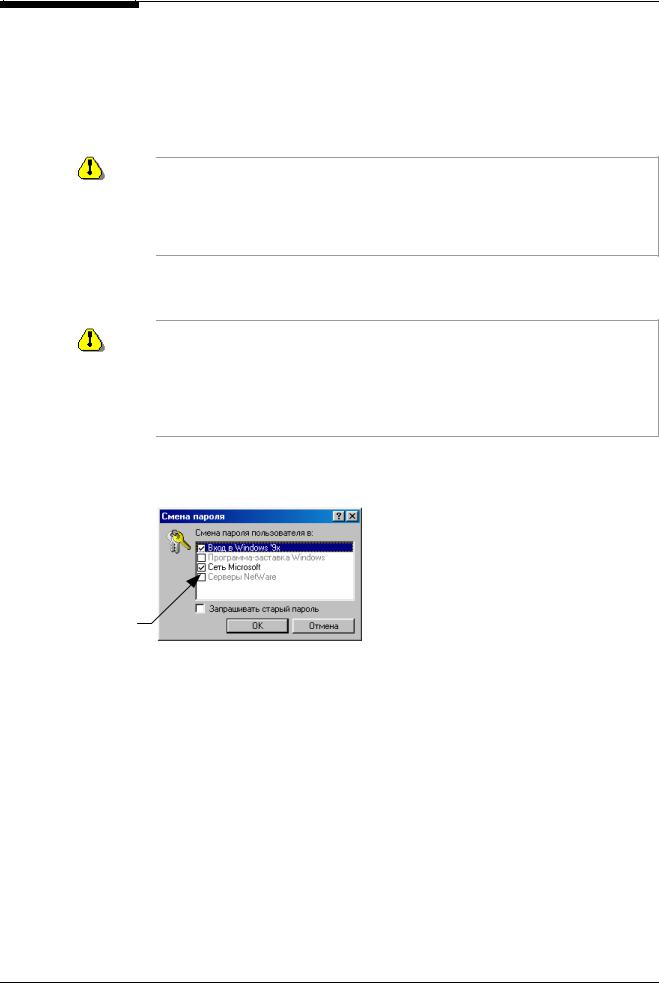
Secret Net 4.0. Руководство по администрированию
Если оба значения нового пароля совпали и длина пароля (в символах) не меньше минимальной длины пароля, заданный пароль будет назначен пользователю. Иначе появится сообщение об ошибке. Нажмите клавишу <Enter> и повторите ввод пароля еще раз.
7.В том случае, если пароль пользователя хранится в персональном идентификаторе, на экране появится запрос на предъявление персонального идентификатора. Для записи нового пароля предъявите персональный идентификатор пользователя.
Внимание! Если пользователю присвоено несколько персональных идентификаторов, последовательно предъявите каждый из них. Вы можете отказаться от записи нового пароля в один или несколько идентификаторов, нажав кнопку "Отмена" и выбрав вариант завершения процедуры в появившемся окне запроса. Однако в следующий раз после предъявления одного из этих идентификаторов со старым паролем система предложит пользователю выполнить операцию записи в него нового пароля.
8.Закройте окно управления свойствами пользователя.
 Для смены паролей пользователя в других службах:
Для смены паролей пользователя в других службах:
Внимание!
•Для того чтобы наряду с паролем Secret Net 9x одновременно изменить другие текущие пароли, необходимо, чтобы имя пользователя было во всех службах одним и тем же. Например, если в системе Secret Net 9x имя пользователя – User, а в сетях Microsoft – User2, пароль пользователя User2 изменить нельзя.
•При смене администратором безопасности текущего пароля любого пользователя компьютера, необходимо указывать текущие пароли служб, в которых меняются пароли.
1. Установите отметку в поле "Смена пароля в Windows и сетях" (или нажмите кнопку "…").
На экран появится диалог "Смена пароля":
Уберите отметку из поля, содержащего название службы, чтобы не изменять текущий пароль пользователя
2.Определите необходимые параметры:
•установите отметку в поле, содержащем название службы, для которой требуется изменить пароль;
•в том случае, если текущий пароль пользователя Secret Net 9x не совпадает с текущими паролями служб, в которых необходимо изменить пароль, поставьте отметку в поле "Запрашивать старый пароль";
•нажмите кнопку "ОК".
3.Выполните шаги 4-6 процедуры смены пароля, подробно описанные выше на стр.51.
В том случае, если текущий пароль пользователя Secret Net 9x совпадает с другими текущими паролями, пароль пользователя будет изменен без появления дополнительных сообщений на экране. Иначе на экране появится запрос на ввод текущего пароля службы:
52

Глава 4. Настройка механизмов контроля входа
4.Введите текущий пароль службы, название которой указано в заголовке диалогового окна, и нажмите кнопку "ОК".
Если пароль введен верно, произойдет смена пароля пользователя, иначе на экране появится сообщение об ошибке:
5.Поставьте отметку в поле "Попробовать еще раз с другим старым паролем" и нажмите кнопку "Да".
6.Повторите ввод текущего пароля.
Управление блокировкой пользователя
 Для блокировки входа пользователя:
Для блокировки входа пользователя:
1. Вызовите на экран окно управления свойствами пользователя (см. Рис.33).
2.Установите отметку в поле "Пользователь блокирован", чтобы запретить работу пользователя на компьютере.
Внимание! Вход в систему пользователя, обладающего привилегией "Без ограничений по настройкам" (см. стр.43), не может быть заблокирован.
При попытке этого пользователя войти в систему (даже если он предъявил соответствующий идентификатор и указал правильный пароль), компьютер будет заблокирован, а на экране появится соответствующее сообщение.
Внимание! Вход пользователя в систему блокируется системой защиты автоматически, если пользователь:
•осуществил попытку войти в систему в нерабочее время (см. стр.44);
•превысил число попыток, отводящихся ему для правильного указания своего имени и пароля при входе в систему (см. стр.48);
•своевременно не сменил свой пароль, несоответствующий заданным требованиям к паролям (истек срок действия пароля, длина пароля меньше установленной минимальной длины) (см. стр.49).
В этих случаях отметка автоматически устанавливается в поле выключателя "Пользователь блокирован". Чтобы разрешить вход пользователя в систему, уберите отметку из поля выключателя.
3.Нажмите кнопку "ОК".
53
